레지스트리(Registry)는 나만의 윈도우를 만드는 방법이라고 생각하면 됩니다.
집을 인테리어 한다고 생각하시면 됩니다.
윈도우는 풀옵션 오피스텔이지만 레지스트리(Registry)로 인테리어 한다고 보면 됩니다.
레지스트리를 사용하여 컨텍스트 메뉴(마우스 오른쪽 버튼) 수정한 모습입니다.
저는 불필요한 메뉴는 삭제하고 필요한 메뉴를 추가한 상태입니다.
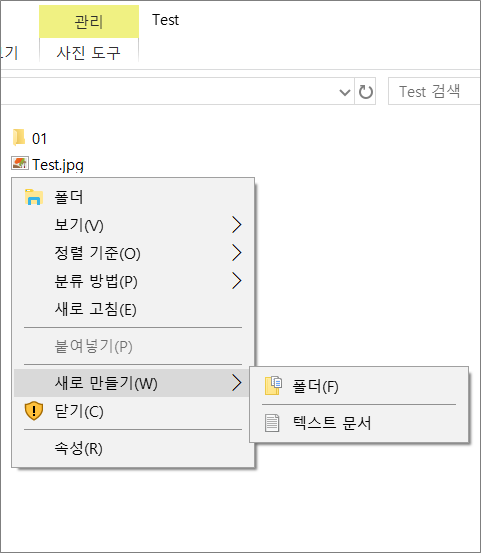
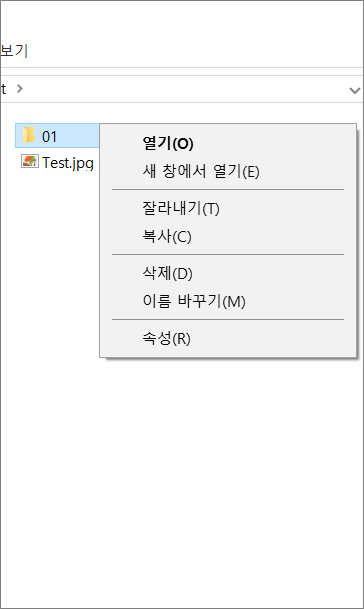

❉. 레지스트리(Registry) 실행 방법은 총 3가지가 있습니다.
인터넷 검색하면 ①②방법이 나오는데 번잡합니다.
③번처럼 파일탐색기(폴더)에서 바로 입력하면 됩니다.
regedit 단어를 쉽게 기억하는 방법은 reg(레지스트리 확장자명)을 수정(edit)한다고 외우면 쉽게 기억합니다.
①. 윈도우 메뉴의 검색창에 regedit 입력합니다.
②. "윈도우 키 + R" 입력하면 실행창이 실행되고 여기에 regedit를 입력합니다.


③. 파일탐색기 주소에 regedit을 입력합니다.
④. 레지스트리 편집기 모습입니다.


❉. 백업 및 복원은 전체와 개별이 있습니다.
전체백업은 용량이 200Mb~300Mb로 용량으로 프로그램 설치 및 수정에 따라 용량은 다릅니다.
레지스트리를 수정 후 윈도우 문제가 생기면 바로 백업해야 합니다.
윈도우에 각종 프로그램을 설치하면 그 프로그램에 의해서 자동적으로 레지스트리가 수정됩니다.
레지스트로 백업 후 프로그램을 설치하고 레지스트리를 복원하면 안 된다는 소리입니다.
개별백업은 수정할 레지스트리 또는 수정할 상위 레지스트리만 백업합니다.
오피스텔을 인테리어 할 때 거실을 인테리어 한다면 거실만 백업한다고 생각하시면 됩니다.
⑥. 백업은 파일 메뉴를 누르고 "내보내기" 선택합니다.
⑦. 파일이름은 "백업 날짜"로 적는 것이 복원할 때 편하고 레지스트리는 .reg 확장자로 저장됩니다.


⑧. 파일 확장자는 .reg이고 용량은 272MB입니다.
파일 용량크기 때문에 주로 개별 백업을 합니다.

⑨. 수정할 레지스트리 또는 상위 레지스트리에서 마우스 오른쪽 버튼을 눌려서 내보내기를 하면 됩니다.
⑩. 파일이름은 "레지스트리 이름"과 "날짜"를 적는 것이 좋습니다.
용량은 792바이트로 1MB보다 아주아주 적습니다.


⑬. 복원은 파일 메뉴를 누르고 "가져오기"를 선택합니다.
⑭. 전체복원을 할 경우는 20231109.reg를 선택하고 수정한 레지스트리만 복원할 경우 수정한 레지스트리 파일명을 선택하면 됩니다.

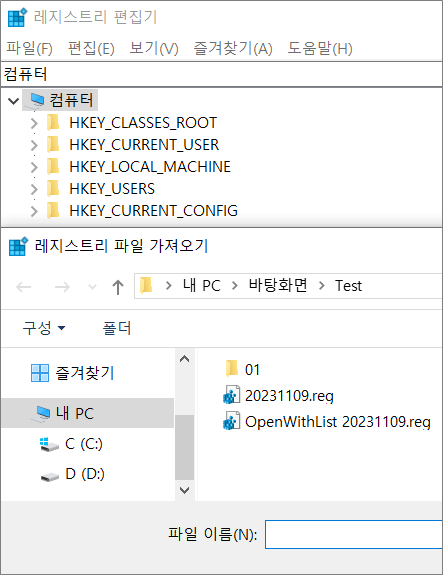
❉. 레지스트리 REG 파일 추가 및 삭제. REG 파일 내용 보는 법 및 만드는 법
레지스트리(Registry) 수정하는 방법. 02 (REG 파일 추가 및 삭제. REG 파일 내용 보는 법 및 만드는 법.)
레지스트리(Registry) 수정하는 방법은 대략 4가지 방법이 있습니다. 1~2개 정도 수정할 경우는 REG 파일로 추가 및 삭제 하는 방법이 가장 편한 방법입니다. 대신, REG 파일 추가 및 삭제는 배포자의
abaca.tistory.com
❉. 레지스트리 REG 파일 내용을 직접 입력하는 법
레지스트리(Registry) 수정하는 방법. 03 (스샷 참고와 REG 파일 내용을 직접 입력하는 법)
직접 입력하는 방식은 사진을 보고 따라하는 방식과 REG 내용의 텍스트을 보고 입력하는 방식이 있습니다. 직접 입력은 레지스트리 편집기를 사용합니다. ①. 사진 또는 스샷을 보고 레지스트리
abaca.tistory.com
❉. 레지스트리 REG 파일 삭제원리를 알아보자
레지스트리(Registry) 수정하는 방법. 04 (REG 파일 삭제원리를 알아보자)
레지스트리 자세하게 이야기하면 한도 끝도 없습니다. REG 파일을 처음 접하는 사람은 REG 파일의 신뢰성 문제와 REG 파일을 설치 이후 삭제했을 때 완벽하게 제거가 되었는지 의문이 들어서 꺼리
abaca.tistory.com
'인터넷 & 윈도우 꿀팁. > 윈도우 노하우' 카테고리의 다른 글
| 파일 드래그시 복사 또는 이동으로 고정 하는 법. (REG 파일) (0) | 2023.11.11 |
|---|---|
| 레지스트리(Registry) 수정하는 방법. 04 (REG 파일 삭제원리를 알아보자) (0) | 2023.11.11 |
| 레지스트리(Registry) 수정하는 방법. 03 (스샷 참고와 REG 파일 내용을 직접 입력하는 법) (0) | 2023.11.11 |
| 레지스트리(Registry) 수정하는 방법. 02 (REG 파일 추가 및 삭제. REG 파일 내용 보는 법 및 만드는 법) (0) | 2023.11.11 |
| 작업표시줄에 바탕화면 바로가기 추가. (다른 방식 포함 총 5가지) (0) | 2023.10.16 |
| Microsoft Defender SmartScreen 설정 끄기. (경고 메시지 나오는 이유 포함) (0) | 2023.10.16 |
| 폴더내 파일 개수에 따라 폴더명 일괄 변경하기. (3) | 2023.10.16 |
| 폴더내 파일명 자동으로 메모장에 저장하기. (0) | 2023.10.16 |



